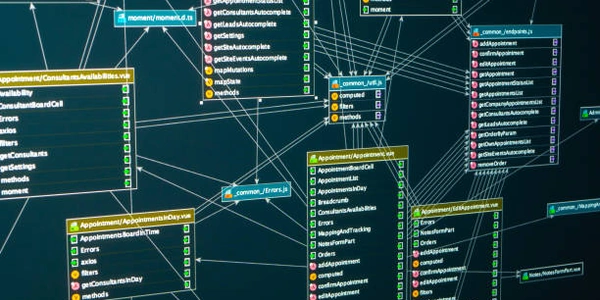flexbox vs position vs margin: 徹底比較で最適な方法を見つける
HTMLとCSSを使ってdivをコンテナの一番下に配置する方法
position: absoluteを使う
この方法は、divを絶対位置に配置する方法です。親要素に対してdivの位置を指定できます。
HTML
<div class="container">
<div class="my-div">
コンテンツ
</div>
</div>
CSS
.container {
position: relative;
}
.my-div {
position: absolute;
bottom: 0;
left: 0;
}
このコードでは、position: relative を使って親要素 .container を相対位置に設定しています。そして、position: absolute を使って子要素 .my-div を絶対位置に設定しています。bottom: 0 と left: 0 を使って、.my-div を親要素の左下端に配置しています。
flexboxは、要素を柔軟に配置するためのレイアウトシステムです。
<div class="container">
<div class="my-div">
コンテンツ
</div>
</div>
.container {
display: flex;
justify-content: flex-end;
align-items: flex-end;
}
.my-div {
margin: 0;
}
このコードでは、display: flex を使って親要素 .container をflexboxレイアウトに設定しています。justify-content: flex-end を使って、子要素を水平方向に右端に配置しています。align-items: flex-end を使って、子要素を垂直方向に下端に配置しています。
marginプロパティを使って、divの上下に余白を設定することができます。
<div class="container">
<div class="my-div">
コンテンツ
</div>
</div>
.container {
height: 100vh;
}
.my-div {
margin-top: auto;
margin-bottom: 0;
}
このコードでは、height: 100vh を使って親要素 .container の高さを100vh(ビューポートの高さ)に設定しています。そして、margin-top: auto を使って、子要素 .my-div の上部に自動的に余白を設定しています。margin-bottom: 0 を使って、下部に余白を設定しています。
divをコンテナの一番下に配置するには、いくつかの方法があります。それぞれの方法にはメリットとデメリットがありますので、目的に合った方法を選択してください。
position: absoluteを使う
<div class="container">
<div class="my-div">
コンテンツ
</div>
</div>
.container {
position: relative;
}
.my-div {
position: absolute;
bottom: 0;
left: 0;
}
flexboxを使う
<div class="container">
<div class="my-div">
コンテンツ
</div>
</div>
.container {
display: flex;
justify-content: flex-end;
align-items: flex-end;
}
.my-div {
margin: 0;
}
marginを使う
<div class="container">
<div class="my-div">
コンテンツ
</div>
</div>
.container {
height: 100vh;
}
.my-div {
margin-top: auto;
margin-bottom: 0;
}
divをコンテナの一番下に配置する他の方法
<div class="container">
<div class="my-div">
コンテンツ
</div>
</div>
.container {
display: grid;
place-items: end;
}
.my-div {
margin: 0;
}
このコードでは、display: grid を使って親要素 .container をグリッドレイアウトに設定しています。place-items: end を使って、子要素 .my-div を水平方向と垂直方向に右下端に配置しています。
position: fixed を使って、divを画面に固定することができます。
<div class="my-div">
コンテンツ
</div>
.my-div {
position: fixed;
bottom: 0;
left: 0;
}
このコードでは、position: fixed を使って子要素 .my-div を画面に固定しています。bottom: 0 と left: 0 を使って、.my-div を画面の左下端に配置しています。
pseudo-elementを使って、divの下に余白を追加することができます。
<div class="container">
<div class="my-div">
コンテンツ
</div>
</div>
.container {
position: relative;
}
.my-div {
position: absolute;
bottom: 0;
left: 0;
}
.my-div::after {
content: "";
display: block;
height: 100vh;
}
JavaScriptを使って、divの位置を動的に変更することができます。
<div class="container">
<div class="my-div">
コンテンツ
</div>
</div>
const myDiv = document.querySelector(".my-div");
myDiv.style.bottom = 0;
myDiv.style.left = 0;
このコードでは、querySelector を使って .my-div 要素を取得しています。そして、style プロパティを使って、.my-div の位置を左下端に設定しています。
html css